Voulez-vous apprendre à faire la configuration initiale iDRAC? Dans ce tutoriel, nous allons vous montrer comment commencer à utiliser la puissante interface Web iDRAC.
Copyright © 2018-2021 par Techexpert.tips.
Tous droits réservés. Aucune partie de cette publication ne peut être reproduite, distribuée ou transmise sous quelque forme ou par quelque moyen que ce soit sans l’autorisation écrite préalable de l’éditeur.
Liste des équipements
Ici, vous pouvez trouver la liste des équipements utilisés pour créer ce tutoriel.
Ce lien affichera également la liste logicielle utilisée pour créer ce tutoriel.
Liste de lecture Dell iDRAC:
Sur cette page, nous offrons un accès rapide à une liste de vidéos liées à Dell iDRAC.
N’oubliez pas de vous abonner à notre chaîne youtube nommée FKIT.
Dell iDRAC Tutoriel connexe:
Sur cette page, nous offrons un accès rapide à une liste de tutoriels liés à Dell iDRAC.
Tutoriel iDRAC - Configuration initiale
Lors du démarrage de votre serveur Dell, appuyez sur la touche de séquence indiquée pour accéder à la console de configuration iDRAC.
Dans notre exemple, la séquence de touches était CTRL + E
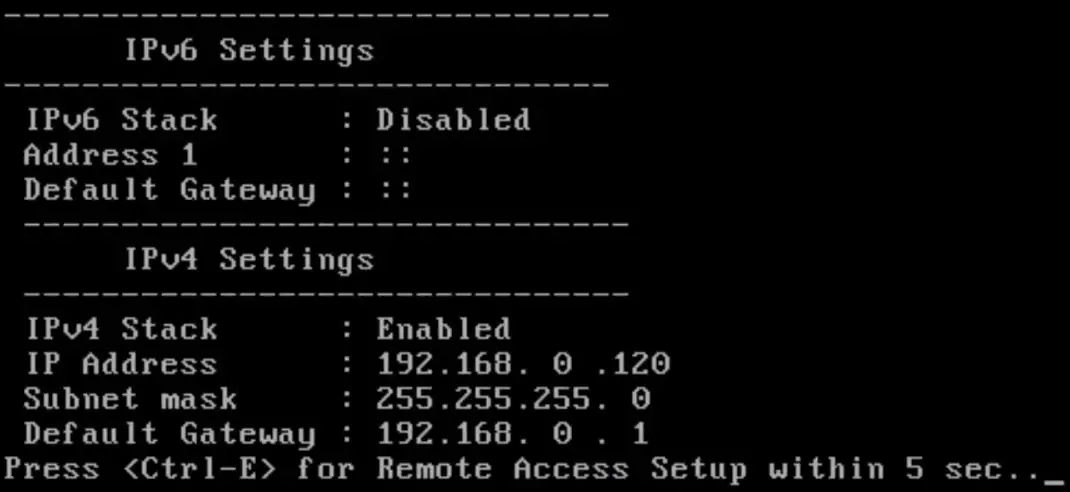
Dans le menu Configuration, sélectionnez l’option Rétablir la valeur par défaut.
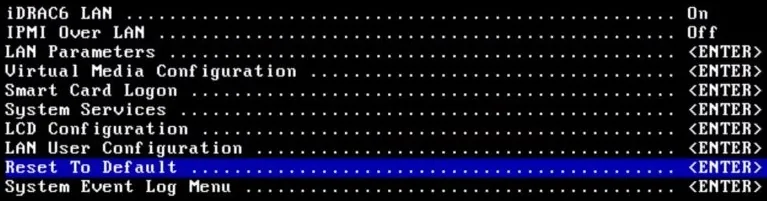
Sélectionnez l’option LAN iDRAC pour activer l’interface.

Sélectionnez l’option Paramètres LAN.

Sélectionnez l’option Dédié sur Sélection de la carte réseau.
Dans le paramètre IPV4, sélectionnez Adresse IPV4 statique et configurez l’adresse IP comme vous le souhaitez.

Accédez au menu de configuration de l’utilisateur LAN et définissez le mot de passe du compte racine.

Appuyez sur la touche ÉCHAP et sélectionnez l’option Enregistrer les modifications et Quitter.
Connectez l’interface iDRAC à votre réseau.
Accédez à un ordinateur situé sur le même réseau.
Ouvrez un logiciel de navigateur, saisissez l’adresse IP de votre interface iDRAC et accédez à l’interface web administrative.

Sur l’écran rapide, entrez les informations de connexion administrative.
Informations d’accès par défaut de l’usine :
- Nom d’utilisateur: racine
- Mot de passe: calvin
Après une connexion réussie, le menu administratif s’affiche.
